Jak přizpůsobit nastavení vzhledu na Chromebooku

Chromebooky a Chrome OS mají plnou knihovnu zábavných a funky motivů, které můžete použít k ozdobení zážitku z prohlížení. A nejen to, ale s funkcemi jako "Překvapení mě", vaše tapeta na pozadí se bude průběžně otáčet prostřednictvím Archivu obrázků Google, aby vám poskytla nový snímek, který se bude každým dnem prohlížet.
Zde můžete přizpůsobit nastavení vzhledu Chromebooku tak, aby
Přizpůsobte svůj motiv
Chcete-li začít, jeden z nejrychlejších způsobů, jak změnit celý vzhled prohlížeče Chrome, je poskytnout mu nový motiv.
SOUVISEJÍCÍ : Život s Chromebookem: můžete přežít pouze pomocí prohlížeče Chrome?
Chcete-li získat přístup k možnostem motivů, musíte nejprve vyvolat oznamovací centrum v pravém dolním rohu hlavního panelu, kde jste Najdeš tlačítko "Nastavení". Klikněte na toto tlačítko a zobrazí se vám obrazovka obsahující sekci Vzhled Chrome, která je uvedena níže:
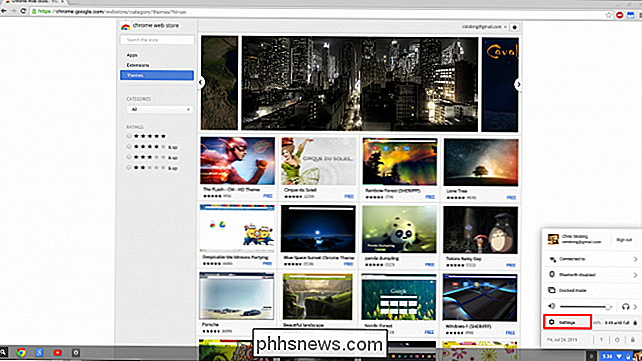
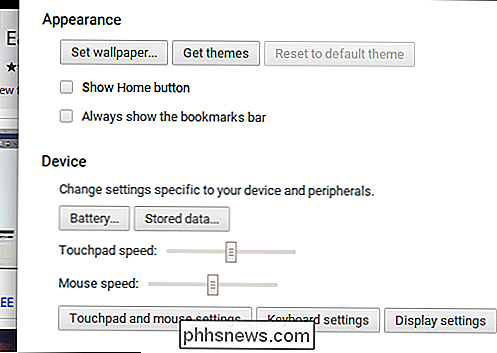
V nastavení Vzhled se zobrazí tlačítko s nápisem "Získat motivy".
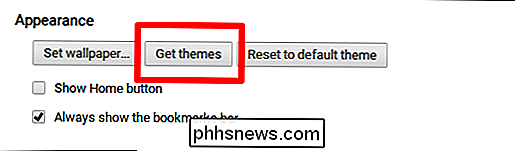
a najdete se na hlavní tématický portál Google v App Store OS Chrome. Zde naleznete obrovskou škálu různých témat, vše od přírodních kopců v severních až po sponzorované témata jako Assassin's Creed.
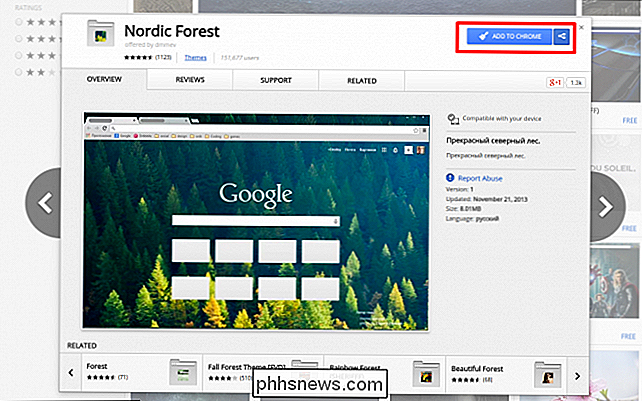
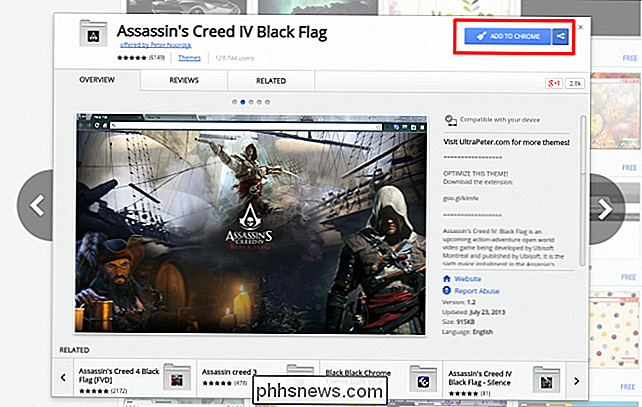
Po instalaci motivu se nyní zobrazí obrázek na pozadí a barevné schéma pokaždé, když otevřete novou záložku nebo když již pracujete na vybrané kartě v panelu nástrojů výše
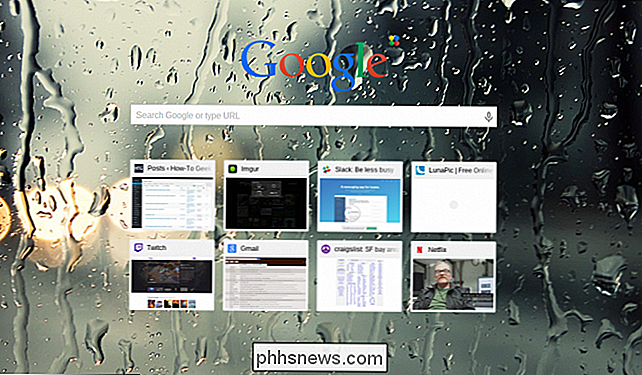
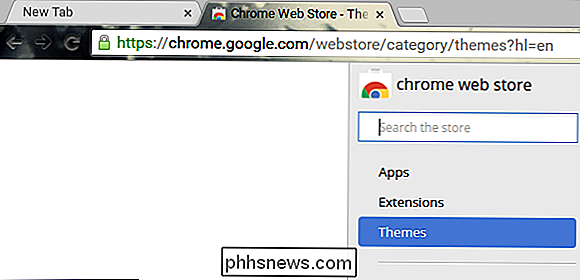
V tomtéž menu najdete možnost úplného vynulování motivu, pokud chcete nainstalovat jiný od začátku nebo
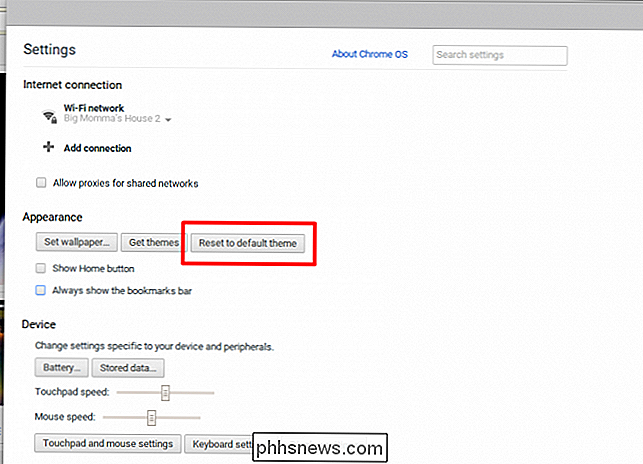
Nastavte si tapetu
Chcete-li přizpůsobit tapetu, můžete ji najít ve stejném okně Vzhledu, ve kterém se nachází přepínač témat.
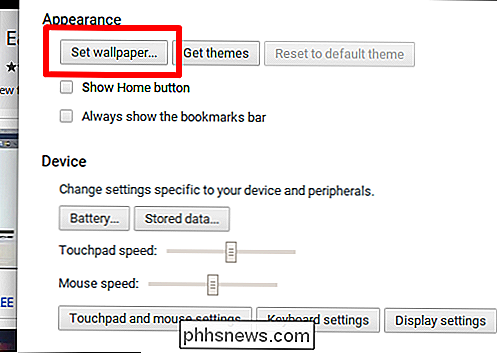
Po výběru možnosti "Nastavit tapetu" bude Chrome automaticky minimalizovat všechna otevřená okna a vyvolat pozadí pracovní plochy spolu s krabicí naplněnou předinstalovanými tapety.
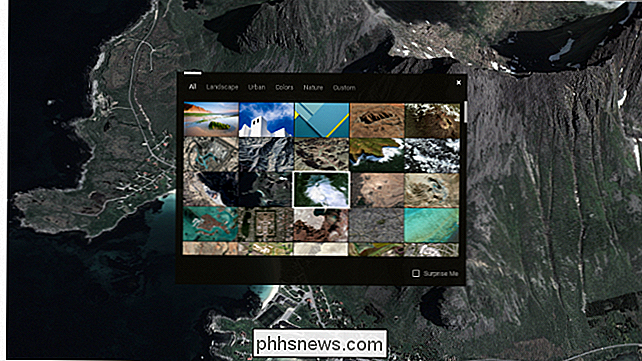
Můžete vybrat buď z těchto kategorií (např. "Na šířku" Matte Colours "," Urban "atd.) Nebo nahrát y Vlastní obrázek pomocí navigace na kartě Vlastní.
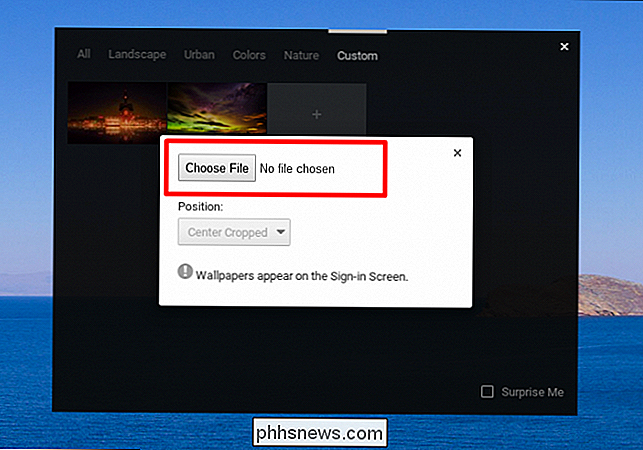
Jakmile vstoupíte na vlastní kartu, budete vyzváni k výběru souboru, který bude fungovat jako nový obrázek na ploše.
SOUVISEJÍCÍ: Jak na továrnu Resetování Chromebooku (i když se nebude spouštět)
Po nalezení požadovaného souboru stačí kliknout na "Open" v pravém dolním rohu a tapeta bude automaticky použita ve vycentrovaném formátu, ačkoli si můžete vybrat z "Dlažba" a "roztažená".
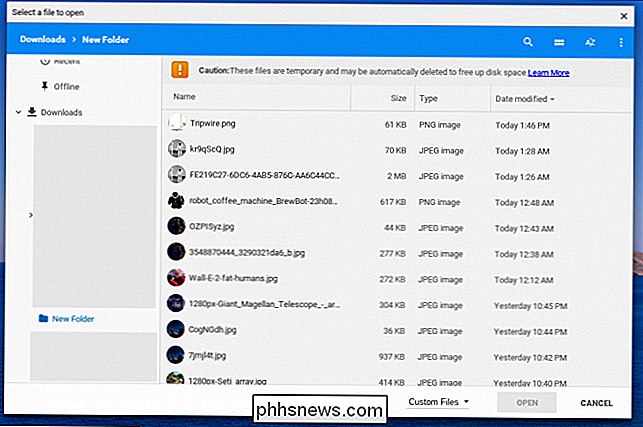
Chcete-li zachovat trochu zajímavější, zvolte možnost "Překvapení mě", která náhodně roztřídí obraz obrázků dostupných ve službě Obrázky Google a vyberte jeden, který se bude zobrazovat každý den, dokud nevypnete nastavení.
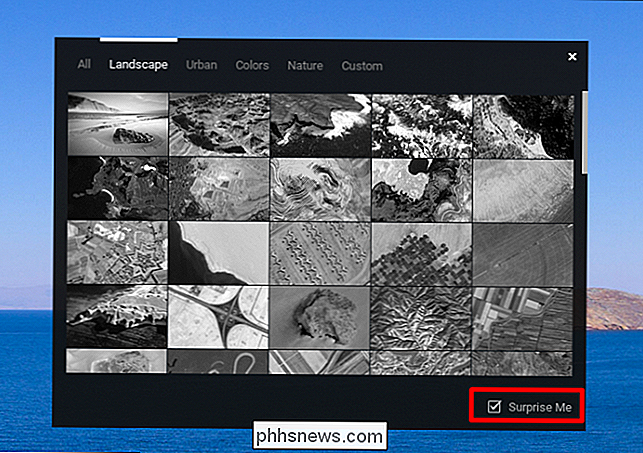
Přepínač lze nalézt v pravém dolním rohu náhledu standardního tapetu. Pokud je tato funkce zapnutá, vaše tapeta se změní jednou za 24 hodin od okamžiku, kdy jste ji poprvé zapnuli. To znamená, že pokud chcete, aby se změnila první věc v dopoledních hodinách, vyberte volbu v 8:00 předešlého dne.
Skrytí tlačítka Domů a Záložky
Jak viditelnost domovského tlačítka, tak lišty záložek lze ovládat přímo pod tlačítky zodpovědnými za nastavení tapety a hledání nových motivů.
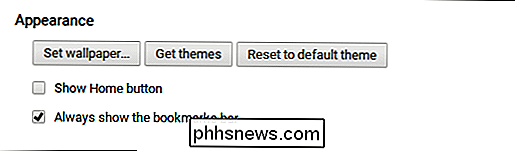
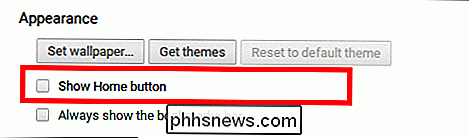
Při přepínání a zapínání bude Chrome zobrazovat panel záložek vždy, když otevřete novou kartu a skryjete ji, jakmile začnete prohlížet jak je vidět níže:
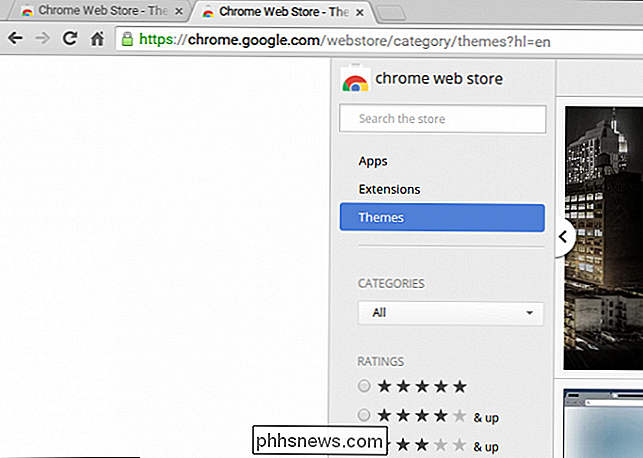
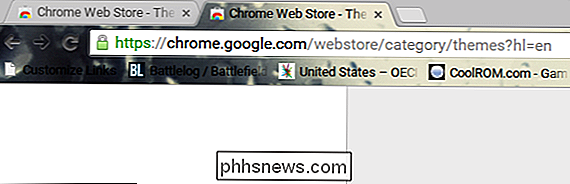
Odstraňování potíží s poškozenou tématikou
Někdy se podle verze operačního systému Chrome OS některé motivy nemusí být kompatibilní a při pokusu o jejich instalaci se zobrazí následující chybová zpráva .
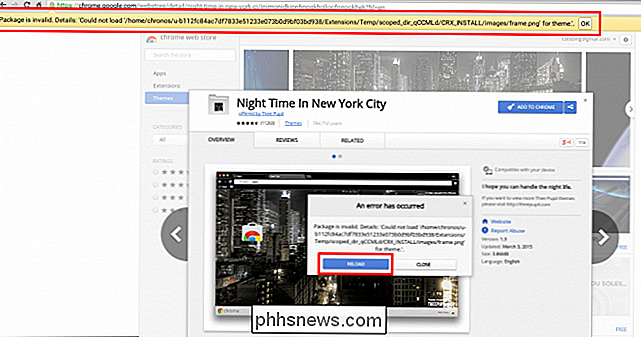
Pokud k tomu dojde, můžete zkusit aktualizovat verzi prostřednictvím nástroje pro online aktualizaci a pokud to nefunguje, motiv bude navržen pro zastaralou sestavu. V tomto případě neexistuje žádný způsob, jak ho nahrát, pokud návrhář daného tématu neaktualizuje a pošle je na servery společnosti Google.
Chrome OS se nadále pyšní tím, že je snadno ovladatelný, snadno přizpůsobitelný operačnímu systému a díky tisíce různých možností rozvržení a tapet, které najdete v Chromebook Theme Store, je tato oddanost vystupování nadále hrdý.

Chcete předplatit kabel? Využijte služeb "TV všude"
Online streamingové služby jsou obvykle považovány za alternativu k drahým předplaceným kabelům pro řezače kabelů. Televizní sítě se to pokoušejí měnit už léta a vydali více a více služeb, které vám umožňují volný přístup k videu na vyžádání, pokud máte předplacené služby. Pokud máte předplacenou kabelovou linku, tak je dobrou šanci, že máte přístup k mnoha službám "TV Everywhere".

Jak přidat Slovo nebo frázi do Autokorporačního slovníku Android
Pokud na zařízení Android zadáte mnoho složitých jména, zkratky nebo vytvořená slova, víte, jak je to naprosto nepříjemné je pro Android "opravit" je něco jiného. Příště přidat do slovníku vlastní slovní spojení a fráze, aby se nezměnily. Přidat slovo z klávesnice Nejjednodušší způsob, jak přidat slovo do slovníku, je přímo z klávesnice.



